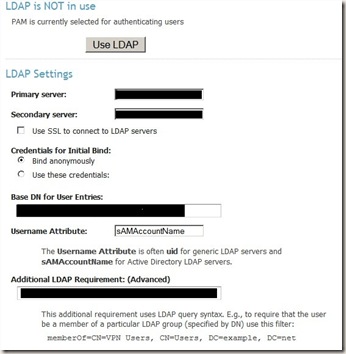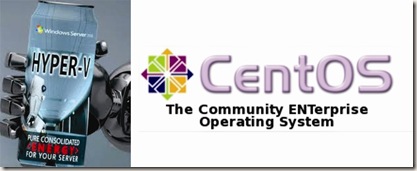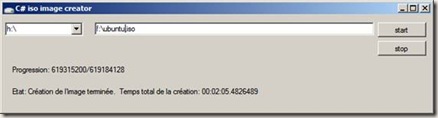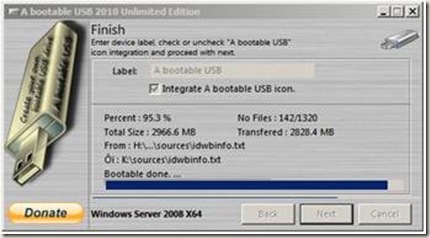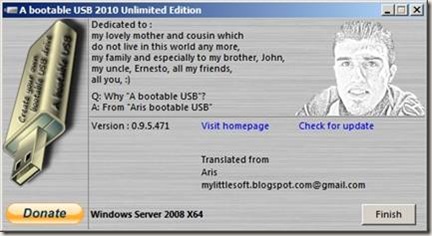Não há quem não conheça o Open VPN, utilizado para criar uma VPN seja em servidores Linux ou Windows. O Open VPN oferece o Virtual Appliances onde você pode fazer um download de uma máquina virtual (.VHD) para ser usada no Hyper-V do Windows Server 2008 R2.
Neste formato de negócio, o Open VPN Virtual Appliances cobra o valor de 5 dólares por conexão, ou seja, 10 usuários conectados, 50 dólares, que são computados no próprio site.
Para fazer o download do arquivo .VHD acesse http://bit.ly/jl2uft
Após o download do arquivos vamos colocar para rodar no Hyper-V.
1) Começamos criando a Máquina Virtual
2) Vamos definir apenas 256 MB de memória (Isso mesmo)
3) Esta parte da configuração de rede > escolha Não conectado e adicione antes de iniciar a VM uma placa de rede legada.
4) Localize o arquivo .VHD
5) Conclua o processo.
6) Iniciando o Open VPN Access Server
7) Para conectar a VPN > Acesse a console web do Open VPN > http://IP DO SERVER > faça o download do client > depois é só conectar.
8) Cliente conectado!
9) Para você acessar a console do admin > http://IP DO SERVER /ADMIN
Não vamos abordar aqui a configuração do server, mas é válido lembrar que você pode integrar com o Active Directory (Windows Server 2008 R2).
![clip_image002[4] clip_image002[4]](http://lh6.ggpht.com/-HmjHTvGCfUM/Td-ouDkywVI/AAAAAAAAAyg/UOeD61ZvvqU/clip_image0024_thumb1.jpg?imgmax=800)
![clip_image004[4] clip_image004[4]](http://lh4.ggpht.com/-WsGx4sRq28c/Td-ovpgidFI/AAAAAAAAAyo/iyUby9wXchg/clip_image0044_thumb1.jpg?imgmax=800)
![clip_image006[4] clip_image006[4]](http://lh3.ggpht.com/-TXvmDgWeius/Td-oxNtPvmI/AAAAAAAAAyw/5CjlIZjHt6k/clip_image0064_thumb1.jpg?imgmax=800)
![clip_image008[4] clip_image008[4]](http://lh6.ggpht.com/-EyJ2TvJG5Ek/Td-oyN2C81I/AAAAAAAAAy4/pzo4obOPq6I/clip_image0084_thumb1.jpg?imgmax=800)
![clip_image010[4] clip_image010[4]](http://lh4.ggpht.com/-IyGuII85Rt4/Td-ozvsmeNI/AAAAAAAAAzA/EumS7odHtz4/clip_image0104_thumb2.jpg?imgmax=800)
![clip_image012[4] clip_image012[4]](http://lh5.ggpht.com/-FKnGAlsZ7ro/Td-o07oGq0I/AAAAAAAAAzI/WhzNiKw-U5w/clip_image0124_thumb1.jpg?imgmax=800)
![clip_image014[4] clip_image014[4]](http://lh6.ggpht.com/-b1i1fmOYSPU/Td-o2fG5OnI/AAAAAAAAAzQ/0ig2Hcr_uMw/clip_image0144_thumb1.jpg?imgmax=800)
![clip_image016[4] clip_image016[4]](http://lh4.ggpht.com/-0Ct6z3IJGsE/Td-o3S7n6PI/AAAAAAAAAzY/HgITv8OG6wg/clip_image0164_thumb1.jpg?imgmax=800)